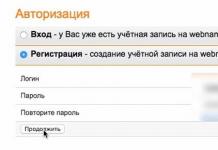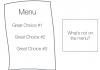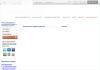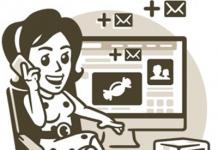Hiljuti tekkis mul probleem, mille tõttu pidin kiiresti rakendust värskendama, kuid läheduses polnud WI-FI-võrku. Otsustasin värskendada mobiilsidevõrku kasutades, eemaldasin turul linnukese, kuid allalaadimine ikka ei alanud, selle asemel kirjutas mänguturg “Waiting for WI-FI network” ja protsess peatus. Loomulikult pole Play poe seadetes selle probleemi põhjusega seotud valikut.
Video. Play Marketi rakendusi ilma WI-FI-ühenduseta ei saa MIUI 7-ga Xiaomi alla laadida
Video. Rakendusi ei saa Play Marketist alla laadida ilma WI-FI-ühenduseta Xiaomi MIUI 8-ga
Miks Xiaomi keeldub mobiilsidevõrgu kaudu rakendusi ja mänge alla laadimast
Tegelikult osutus kõik väga lihtsaks ja selgeks ning mänguturg ei olnud praeguses probleemis süüdi. Minu Xiaomi operatsioonisüsteemil MIUI on funktsioon, mida nimetatakse sisseehitatud alglaaduriks. Ta vastutab allalaadimiste, värskenduste, nende kiiruse, suuruse - üldiselt kõige eest, mis on seotud andmete nutitelefoni allalaadimisega. Sel juhul valivad kõik rakendused automaatselt selle seaded. Näiteks kui allalaadija laadib alla ainult WI-FI kaudu, siis hoolimata sellest, kui palju soovite, ei saa te ilma selleta midagi alla laadida. Täpselt nii juhtus, Play turg lihtsalt ei saanud rakendust värskendada, kuna faili suurus allalaadimisel oli suurem kui alglaaduri seadetes lubatud maksimum.Rakenduste allalaadimiseks ja värskendamiseks mitte ainult WI-FI, vaid ka mobiilsidevõrgu kaudu järgige allolevaid juhiseid.
Juhised Xiaomi alglaaduri (MIUI) seadistamiseks
Kõigepealt minge nutitelefoni töölaual jaotisse Tööriistad - Tööriistad. Siin valime ikooni "Allalaadimised" - Allalaadimised.
Meie ees avaneb aken, kus saame vaadata allalaaditud rakendusi, mänge, pilte ja kõike muud sellist. Oleme seadetest huvitatud, nii et klõpsame paremas ülanurgas kolme punktiga nuppu.

Avanevad menüüelemendid, millest üks on "Seaded". See on täpselt see, mida me vajame, nii et klõpsame sellel.

Nüüd otsime fraasi "Allalaadimismahu piirang" - mobiilse Interneti piirang. Vaikimisi on tavaliselt 1 MB. Me ei ole sellega rahul, sest tahame installida suure suurusega rakendusi. Puudutagem seda punkti.

Valime vajalike valikute hulgast meile sobiva ja klõpsame "Ok".
See on kõik, nüüd saate mobiilse Interneti kaudu rakendusi turvaliselt alla laadida ja värskendada.
Märkus: kui teil pole nutitelefonis piiramatut Internetti või kasutate eraldatud liikluse väga kiiresti ära, siis on parem valida allalaaditud failide jaoks väikesed suurused, kuna see võib teie rahakoti pihta saada.
Kümme järjestikust võimalust probleemi lahendamiseks.
"Seda ei juhtunud Jobsi all," on esimene lause, mis meenub, kui olete tund aega püüdnud App Store'ist allalaaditava rakenduse külmunud halli ikooni ellu äratada.
Umbes probleeme tarkvara uuendamisega Ja viga rakenduste allalaadimisel Apple ei kommenteeri. Lahendust tuleb otsida kõik etapid ükshaaval läbides: lihtsast keeruliseni.
Märge:“Hallide ooteikoonide” ja App Store’ist rakenduste allalaadimisel tekkivate vigade vastu võitlemiseks on soovitatav kõik etapid läbi viia ükshaaval. Allalaadimist saab igal ajal jätkata ja selles juhises kirjeldatud edasisi samme pole vaja teha.
Samm 0. Lugege uudiseid
Enne nutitelefoni või tahvelarvuti näägutamist ärge olge liiga laisk, et lehte uudistevoogu läbi vaadata :) Ilmselt leiate uudiseid, et “App Store serverid on kukkunud” või App Store’i rakenduste poest ning ettevõte teeb kõik endast oleneva, et parandada praegust olukorda.
Samm 1. Kontrollige oma Interneti-ühendust
Põhjus, miks rakendus ei pruugi laadida ega värskendada, võib olla lihtsalt Interneti-liikluse puudumine või probleemid teid ümbritseva Wi-Fi traadita võrgu töös. Töötava Wi-Fi, 3G või LTE ikoon ei tähenda midagi.

Lahendus: Avage Safari brauser ja minge mis tahes Interneti-lehele. Kui ühendusega on kõik korras, liigume edasi.
2. samm. Lõpetage allalaadimine
Külmunud hall ikoon, mis jääb pikaks ajaks olekusse "Ootab" või "Allalaadimine", on põhjus allalaadimise peatamiseks.

Lahendus: Allalaadimise peatamiseks puudutage ikooni. Uuesti puudutamine võib probleeme lahendada ja rakendus hakkab laadima.
Samm 3. Lülitage lennukirežiim sisse ja välja
Samuti võite proovida allalaadimist jätkata, lülitades korraks lennukirežiimi.

Lahendus: Springboardi ekraanil tehke vaiad alt üles ja klõpsake lennuki pilti. Oodake mõni sekund ja keelake režiim, puudutades uuesti ikooni.
4. samm. Desinstallige rakendus ja installige see uuesti
Sellises olukorras võib aidata rakenduse täielik desinstallimine (võimaluse korral) ja seejärel uuesti installimine.

Lahendus: Hoidke sõrme probleemiikooni kohal ja oodake, kuni see lülitub redigeerimisrežiimi (raputavad ikoonid). Puudutage ikooni kõrval kuvatavat risti ja kustutage rakendus. Avage App Store ja installige uuesti.
Samm 5. Teise rakenduse paralleelne installimine
Saate allalaadimise taastada ja App Store'iga ühenduse luua, laadides alla mis tahes täiendava rakenduse.

Lahendus: Laadige App Store'ist alla mis tahes leitud rakendus. Pärast allalaadimise algust saab külmunud rakendus installimist automaatselt jätkata.
6. samm: logige uuesti oma kontole sisse
Külmunud rakenduse saate taaselustada, logides oma kontolt välja ja volitades seda uuesti.

Lahendus: Avage oma iOS-i seadmes App Store ja minge lehele Valik. Puudutage oma konto nime ja valige avanevas aknas Mine välja. Samal lehel logige uuesti sisse ja laadige rakendus uuesti alla.
Samm 7. Taaskäivitage oma iOS-seade
Teise võimalusena külmunud ja laadimisel takerdunud halli rakenduse töötlemiseks võite seadme taaskäivitada.

Lahendus: Hoidke toitenuppu all ja lülitage seade välja. Pärast uuesti sisselülitamist võib rakendus automaatselt installimist alustada. Teise võimalusena kasutage kõva lähtestamist: hoidke toitenuppu ja koduklahvi paar sekundit all.
Samm 8. Sünkroonige ostud Macist/PC-st
Kui ükski ülaltoodud punktidest ei aidanud ja rakendus keeldub endiselt kindlalt laadimast (ja installimist pole võimalik peatada ega kustutada), peate sünkroonima iTunes'i töölauaversiooniga.

Lahendus:Ühendage oma iOS-i seade arvuti või sülearvutiga, kus töötab iTunes'i rakendus. Veenduge, et olete sisse logitud kehtivale Apple ID kontole (konto, mille kaudu rakendus App Store'ist alla laaditakse, peab ühtima iTunesis volitatud kontoga). Valige "Sünkroonimine".
9. samm: kõva lähtestamine
Rakenduse allalaadimist saate radikaalselt jätkata, tehes täieliku lähtestamise.

Lahendus: Alustage väikesest ja rakendage Võrguseadete lähtestamine: avatud Seaded – Lähtesta – Võrguseadete lähtestamine. Kui see ei aita, valmistuge kõigi sätete täielikuks lähtestamiseks. Enne selle toimingu sooritamist looge oma iOS-i seadmest varukoopia. Avatud Seaded – Üldine – Lähtesta – Lähtestage kõik seaded.
10. samm: sisenege DFU-režiimi
Viimane lootus soovitud rakenduse või värskenduse saamiseks on lülitada nutitelefon või tahvelarvuti DFU-režiimi.

Lahendus:Ühendage seade arvutiga. Käivitage iTunes. Hoidke toitenuppu all ja avage kohe. Hoidke 10 sekundit. Seade taaskäivitub. Jätkake mõlema klahvi all hoidmist, kuni ilmub Apple'i logo. Kui ekraanile ilmub valge õun, vabastage toitenupp ja hoidke all koduklahvi, kuni kuvatakse iTunesi logo koos ühendatud kaabliga. Kui iTunes kirjutab, et iOS-i seade on taasterežiimis, saate DFU-režiimist väljuda. Vajutage ja hoidke toitenuppu ja avakuva korraga 10 sekundit all, kuni seade taaskäivitub.
Kas soovite rohkem teada? cm.
Pärast toimingute sooritamist proovige rakendus uuesti alla laadida, võrgu ootamise tõrge peaks lahenema ja saate rakenduse Google Playst probleemideta alla laadida.
Google Play versiooni asendamine Xiaomi nutitelefonis
Vea „Wi-Fi võrgu ootel” parandamiseks toimige järgmiselt (vajalik):
- Katkestage Interneti-ühendus (Wi-Fi, mobiilne Internet) ja kustutage andmed ja kustutage andmed Google Play praegusest versioonist. Lugege, kuidas seda teha.
- Laadige alla Google Play püsivara eelmine versioon 7.3.07;
- Järgmisena peate juurõigusi kasutades asendama faili püsivara 7.6 Google Play versiooniga 7.3.07
- Määrake õigused, nagu on näidatud näites.
- Taaskäivitage oma nutitelefon.
Probleem lahendatakse, kui asendate seadmes Play poe püsivara versiooni.
Google Play vilgub taastamise kaudu
Selle tõrkelahendusmeetodi kasutamiseks peab teie seadmes olema avatud kolmanda osapoole ressursside faililaadija ja TWPR-i taastemenüü. Meetod sobib neile, kellel on Xiaomi nutitelefon operatsioonisüsteemiga Android 5.0 ja uuem.
TWRP saate alla laadida Google Playst
Probleem on selles, et ikooni ülaosast on väidetavalt "laadib paketti alla (Ru...") ja see ei laadi isegi mobiilse Internetiga, näitab 0 baiti sekundis, aga Internet on 4g, siis klõpsan selle faili puhul läheb see allalaadimistele, kuid faile pole , proovisin seadetesse minna, kuid seal pole midagi, mul on neid faile juba kogunenud 10 ja neid kõiki ei laadita, palun aidake! August 18
Mul on Meiza M5, peale tehase taastamist. seaded (tuli taastada, kuna ma ei näinud SIM-kaarti) allalaaditavaid pakette on lõputult alla laaditud, 5 päeva pärast on neid juba 7, ma ei saa midagi nende kustutamiseks teha, lähen seal allalaadimiste juurde puhtalt ja ekraan väriseb alati, selle probleemi tõttu aku istub kiiremini ja ma ei saa kuskilt midagi alla laadida, kuna need allalaadimised ripuvad pidevalt. Ütle mulle mida teha. 14. august
Mul on MEIZU m5s telefon. Ja probleem algas päevapealt. Saan pidevalt teateid paketi allalaadimise kohta. Näib, et midagi ei laadita alla, kuid iga uue allalaadimise korral kuvatakse teatis. Hetkel on mul neid “Laadi alla pakette” 13?! Ütle mulle mida teha? 11 august
Tere, mul on järgmine probleem: Minu vanaema telefon ei töötanud, see tähendab, et ekraan oli must ja midagi polnud näha. Ja mu vanaema palus mul näha, kui palju raha tal SIM-kaardil on. Ja pärast tema SIM-kaardi teisaldamist lülitasin telefoni sisse ja kogu mälu oli telefonist kadunud ja siis eemaldasin SIM-kaardi ja midagi ei muutunud ja siis kandsin SIM-kaardi uuesti oma telefoni ja mälu taastati uuesti ja eemaldasin SIM-kaart uuesti, alustasin muusika allalaadimist ja see on nüüd peatunud ning nüüd ei saa ma mänguturult midagi alla laadida ega ka muusikat alla laadida. PALUN AIDAKE! ÜTLE MULLE, MIDA PEAKSIN TEGEMA? 25. juuli
Meizu m5s lõpetas värskenduste ja failide allalaadimise. Lõputu allalaadimiste ja mitme identse allalaadimise ootamine. Lahendasin probleemi järgmiselt: seaded/rakendused/kõik/allalaadimishaldur/andmete kustutamine. Proovige, see peaks aitama 23. juulil
Meizu Pro 6 nutitelefon, rakendusi ei laadita alla ega uuendata Play Marketist, vaid need laetakse alla HotAppsist, näiteks VK-st, jänestelt laetakse dokumente. ei, muusika pumpab. See ei laadi Google'i teenuseid. 29. juuni
Sõbral on probleem. Meizu u10. Mängisin rakendusega “Allalaadimised” ringi (vahemälu tühjendamine, andmed -> taaskäivitamine), probleem lahenes. Ma ei tea kindlalt, kuid ma eeldan, et see probleem ei ole seotud püsivara, vaid rakendusega "Clean Master (Cleaner)". Puhastusvahendil on teavituste haldamise tüübi valik (täpset nime ei mäleta, puhastit ei kasuta), see blokeerib rakenduste märguanded täielikult. Teoreetiliselt võib see blokeerida ka märguanded sisu allalaadimise loa kohta mobiilse Interneti kaudu. Selle valikuga tuttavas turupuhastajas lisati Chrome ja „Allalaadimised” automaatselt blokeerimise loendisse (avastasin selle juba pärast probleemi lahendamist, ma ei raiska selle kontrollimiseks aega). Paljudel inimestel on nüüd puhasti paigaldatud ja see võib põhjustada probleeme kõikidele ohvritele. 6. juuni
Minu jaoks on see ikka sama. MEIZU M3s telefoniga on asi selles, et kui tahan alla laadida rakendusi, mänge, pilte jne. Seejärel toimub lõputu allalaadimine ja see ütleb laadimise initsialiseerimise. Ja enne seda töötas kõik hästi. Proovisin kõike:((2. aprill
Mänguturuga sama probleem, see ei laadi ja kõik, isegi pärast vahemälu ja andmete tühjendamist allalaadimishalduris, aitäh etafaby, allalaadimisel avasin just ülemise paneeli, kus allalaadimine ripub, klõpsasin noolt õige ja valitud allalaadimine mobiilse andmeside kaudu, kõik läks kohe) 26. märts
Meizu m3s minitelefon. Laadisin rakendused alla Play turu kaudu Wi-Fi-ga, hetkel pole Wi-Fi läheduses, tahan rakenduse alla laadida mobiilse Interneti kaudu, klõpsan "Install", siis ilmub "võrguotsing", seejärel teade Ilmub "allalaadimine" ja võite igavesti oodata, kuni installimine lõpeb ... 3. märts
kui teie Internet töötab, kuid ei laadi turult rakendusi. peate minema seadete juurde. rakendusi. Kõik. laadige alla dsmanager. lähtestada vahemälu ja seaded. seejärel minge turule ja alustage rakenduse allalaadimist. Ilmub võrguotsing (teavitusalal), minge allalaadimishalduri rakendusse. Teil palutakse kohe mobiilsidevõrku kasutada. klõpsake jah ja voila see töötab 8. veebruaril
Ostsin Meizu m3 märkme, see töötas suurepäraselt 3 kuud, kuid nüüd ei saa ma Play Marketast ega brauserist midagi alla laadida. Tühjendasin vahemälu ja tegin kõik võimaliku, kuid ta ei taha ikka veel midagi alla laadida. Aita palun.
Android operatsioonisüsteem annab kasutajale võimaluse käivitada nutitelefonis rakendusi, mis on vajalikud tööks, meelelahutuseks ja üleüldse igapäevaeluks. Google on välja töötanud ja juurutanud püsivara väga mugava teenuse, mis sisaldab tohutut kataloogi mänge, rakendusi, raamatuid ja muusikat igale maitsele. Juurdepääs rakenduste hoidlale on Android-nutitelefoni üks olulisemaid funktsioone.
Kui Play Market WiFi kaudu ei tööta, muutub telefon peaaegu kasutuks seadmeks, sest uusi rakendusi ei installita ja vanu rakendusi ei uuendata. Probleem on üsna tavaline, sellel on palju allikaid, kuid me püüame selles artiklis leida lahenduse igaühele neist.
Võimalikud põhjused
Kõigepealt peate mõistma selle probleemi põhjuseid. Alustame muidugi tühisustest.
- Probleemid rakenduste poe käivitamisega võivad olla põhjustatud juhuslikust tõrkest operatsioonisüsteemis endas;
- telefonis on seatud vale kellaaeg ja kuupäev;
- Telefoni saab ruuteriga ühendada, kuid see ei levita Internetti selle puudumise või muude probleemide tõttu;
- Probleemid võivad olla Google'i poolel. Väga harv nähtus, kuid see juhtub;
- Poe enda funktsionaalsus Xiaomi nutitelefonis või mõnes muus mudelis (eriti rakendustes) võib olla kahjustatud;
- Kolmanda osapoole rakendus segas poodi;
- Operatsioonisüsteemis on katkised sätted, mis vastutavad katkematu Interneti-juurdepääsu eest.
Analüüs ja probleemide lahendamine
Püüame iga põhjust eraldi analüüsida, miks see tekib ja kuidas seda ise lahendada. Kõigepealt vaatame lihtsaid lahendusi; on täiesti võimalik, et see probleem on.
Lihtsad lahendused
- Spontaansed vead on Androidi moto. Eikusagilt tekkides võivad need oluliselt mõjutada nii operatsioonisüsteemi enda kui ka üksikute moodulite ja rakenduste jõudlust. Taaskäivitage telefon, enamasti parandab see kohe poe Wi-Fi kaudu ühendamise vea.
- Kui loote ühenduse rakenduste poega, kontrollivad Google'i serverid teie telefoni määratud kellaaega ja kuupäeva. Väike kõrvalekalle ei oma tähtsust, kuid võib juhtuda, et aeg muutub mitme päeva, kuu või isegi aasta võrra. Mõnikord ilmub probleemi kohta vastav teade, kuid enamasti jätab telefon kasutaja teadmatusse. Kui näete, et kuupäev ja kellaaeg tõesti erinevad praegustest, siis minge telefoni seadetesse, parandage parameetreid ja veendumiseks taaskäivitage telefon.

Probleem ruuteriga
Ruuteriga ühenduse loomise probleem on üsna ulatuslik, seega on palju põhjuseid, miks Play turg WiFi-punkti kaudu ei tööta.
- Wi-Fi ja Internet pole üks ja sama asi. Telefon võib olla ruuteriga ühendatud, kuid Internet ise ei pruugi levitamiseks saadaval olla. Kontrollige Interneti saadavust üldiselt, uurides modemi enda indikaatoreid või proovides brauseri kaudu pääseda samast telefonist mis tahes veebisaidile (selleks otstarbeks võite kasutada isegi teist telefoni või arvutit, olles eelnevalt samaga ühendatud võrk). Kui Internetti pole, siis ükski rakendus ei tööta. Võrgu funktsionaalsuse taastamiseks võtke ühendust oma teenusepakkuja tehnilise toega.
- Kas Interneti kiirus on piisav? Play turg on kahjulik, looge sellele hea kiirusega stabiilne ühendus. Tüüpilised sümptomid on valge ekraan, läbipaistev kardin, pidevalt pöörlev laadimisnäidik, teade "Ootab võrku" ja lõpuks krahh veaga "Ühendus aegus". Kui Internet on hiljuti hakanud aeglustuma kõigis seadmetes, kus seda kasutatakse, peaksite pöörduma tagasi teenusepakkuja poole.
- Ruuteri sätted võivad teatud ühendatud seadme jaoks Interneti-juurdepääsu keelata. Leidke oma modemi juhised, avage seaded ja vaadake MAC-aadresside loendit, mille jaoks Interneti-juurdepääs on keelatud. Uurige oma MAC-i Xiaomi (või mõne muu mudeli telefoni) seadetes, jaotises "Teave telefoni kohta" otsige seda ülaltoodud loendist, kui leiate, kustutage see. Taaskäivitage ruuter.

- Traadita võrguga ühenduse loomisel sisestage kindlasti õige parool. Mõnikord ripub wi-fi ikoon kardinal aktiivsena, kuid nutitelefon ei laadi valesti sisestatud parooli tõttu midagi alla.
- Võimalik, et peate värskendama ruuteri püsivara; saate selle alla laadida tootja ametlikult veebisaidilt.
- Viimase abinõuna lähtestage ruuter pärast selle konfiguratsiooni eraldi failina salvestamist tehaseseadetele.
- Modemil võib olla tehniline viga - kontrolli modemile minevate juhtmete seisukorda, kas antenn on katki ja kas see üldse töötab. Diagnostikaks ja remondiks võtke ühendust teeninduskeskusega või vahetage see välja garantii alusel.
Probleem Play turu rakendusega
Google Marketil on teatud komplekt faile ja parameetreid, mida see stabiilseks tööks vajab. Operatsioonisüsteemi tõsiste tõrgete korral võivad need failid ja seaded kahjustada saada, mille tulemuseks on Play Marketi häired. On mitmeid viise:
- Esmalt proovige ühendada mõni muu Google'i konto. Mis siis, kui temaga kõik õnnestub? See võib aidata, kui vajate hoidlale kiiret juurdepääsu, kuid lugege siiski järgmisi punkte.
- Kontrollige oma operatsioonisüsteemi värskendusi, juhuks kui arendajad on selle probleemi juba kiiresti lahendanud. Ärge unustage varundamist, juhuks kui olukord hullemaks läheb!
- MIUI 8 ja muude versioonide kasutajate jaoks on keeruline hetk, kui üksikute rakenduste allalaadimiseks peate süsteemiseadetes suurendama allalaaditud faili suuruse piirangut. Turg töötab, kuid enamasti ei laadi see rakendusi alla.
- Taastage rakendus varukoopiast, kui see on varem tehtud, näiteks kasutades Titanium Backupi.
- Taastage kogu operatsioonisüsteem varukoopiast täielikult. Seda saab mugavalt teha, kui koopia genereeriti TWRP laiendatud taastamises. "Pühkige" kõik partitsioonid, välja arvatud mälukaart, ja kasutage viimase stabiilse koopia taastamiseks nuppu "Taasta".
- Avage oma telefoni seaded, valige "Rakendused", valige vahekaart "Kõik rakendused". Leidke kaks kirjet - "Google Play" ise ja "Google Play teenused", tühjendage neist mõlemas rakenduse vahemälu ja kustutage andmed. Taaskäivitage telefon ja proovige uuesti ühendust luua.

- Kontrollige, kas ajakiri on süsteemis endas keelatud (külmutatud)?
- Kui installitakse mitteametlik turg (mõnikord leidub see Xiaomi MIUI kohandatud järgudel), võib see, nagu iga ehitamine või ümberpakkimine, igal ajal lõpetada elumärkide näitamise. Uurige autori kommentaare selle teema ehitamise kohta, kuid siiski on soovitatav kasutada originaalpoodi, kasvõi ainult ostude ja seadme enda ohutuse huvides.
- Lähtestage oma Xiaomi (või muu nutitelefon) pärast kõigi oluliste andmete salvestamist.
Probleem juurdepääsuseadetega
Interneti-ühendust võivad häirida juurdepääsuseaded, mis on seadmes endas määratud. Neid on mitu:
- Kõige olulisem fail, mille kaudu seade võrguga ühenduse loob, asub aadressil „/etc/hosts”. Selle leiate spetsiaalse uurija või rakenduse "Hosts Editor" abil (seda pole praegu Marketist kasutu otsida, nii et Google seda). Mõlemal juhul vajate. Hostifailis võisid toimuda muudatused, kui installisite reklaamiblokeerija või muutsite seda käsitsi, et blokeerida juurdepääs teatud ressurssidele. Võimalik, et töös oli ka pahatahtlik rakendus. Igal juhul avage see fail ja kustutage absoluutselt kõik, mis seal on kirjutatud, välja arvatud kõige olulisem süsteemifraas "0.0.1 localhost". Salvestage fail ja taaskäivitage seade.

- Kui Google Play ei tööta ainult traadita võrgu kaudu, vaid käivitatakse mobiilse Interneti kaudu, kontrollige valitud võrgu puhverserveri seadeid. Ava telefoni seadetes ühendatud punkti parameetrid ja vaata välja, kuhu tavaliselt sisestatakse puhverserverid. Tõenäoliselt pole seda seal kindlasti vaja, kustutage see julgelt ja taaskäivitage telefon. Võib-olla installis puhverserveri keegi, kes teie telefoni kasutas, või sekkus programm, millel on oma reeglid. Kontrollige uusimaid installitud rakendusi täide suhtes.

- Lubage oma võrguseadetes automaatne DNS-i valik. Põhjused, miks kirje võib ilmuda, on loetletud ülal.
Alumine joon
Niisiis, see artikkel tutvustas peaaegu kõiki probleeme, mille tõttu Play turg Xiaomi telefonides ja mitte ainult ei tööta. Kõige radikaalsem viis probleemi lahendamiseks on nutitelefoni operatsioonisüsteemi täielik uuesti installimine teistsuguse püsivara abil.
Hiljuti puutusid paljud Xiaomi nutitelefonide omanikud ootamatult kokku väga kummalise olukorraga. Kui proovite Google Play poest rakendust alla laadida, kuvatakse tavaline pilt sõnadega "Allalaadimine" ja "liugur", mis näitab selle allalaadimise edenemist, kuid paremal on teade: "Wi-Fi ootel" võrk." Tegelikult allalaadimist ei toimu ja "ootamine" võib kesta nii kaua, kui soovite. Huvitaval kombel ilmneb probleem nii Wi-Fi normaalsel toimimisel kui ka mobiilsidevõrgu kaudu SIM-kaardi kaudu Interneti-ühenduse loomisel. Pealegi ei sõltu selle välimus püsivara versioonist ega Xiaomi seadme mudelist.

On selge, et tõrke põhjus ei ole nutitelefoni ühendus Internetiga. Eksperdid on otsustanud, et süüdi on Google Play poe versioon 7.6. Tänaseks oleme leidnud mitmeid viise probleemi lahendamiseks ja oleme valmis neid teile tutvustama.
1. meetod: Google Play poe faili asendamine
Vea lahendamiseks" Wi-Fi võrgu ootel"Proovige oma Xiaomi nutitelefonis järgmist protseduuri:
- Katkestage Interneti-ühendus, kustutage andmed ja eemaldage rakenduste menüü kaudu Google Play poe praeguse versiooni värskendused;

- Laadi alla versioon Google Play pood 7.3.07;
- Järgmisena järgige teed system/priv-app/Phonesky (vajalikud on juurõigused);

- Kopeerige allalaaditud Google Play poe fail kausta Phonesky(koos asendusega);
- Seadke õigused joonisel näidatud viisil;

- Taaskäivitage nutitelefon.
Rakendused Google Play poest tuleks alla laadida tavapäraselt, ilma et ilmuks tõrketeade „Wi-Fi võrgu ootel”.
2. meetod: Google Play poe püsivara taastamise kaudu
Selle meetodi kasutamiseks vajate lukustamata alglaadur ja taastamise menüü. Vea „Wi-Fi-võrgu ootel” parandamise toimingud on järgmised.
- Lae alla .zip-fail Google Play pood(Android 5.0+) seadme enda mällu;

- Taaskäivitage taastamine;

- Kliki " Installige" ja valige varem alla laaditud ZIP-fail.
Pärast seda peaksid Marketi rakendused normaalselt laadima.
3. meetod: lülitage allalaadimise kiirendi välja
1 . Klõpsake otseteel " Allalaadimised" - paremas ülanurgas näete kolme vertikaalset punkti;
Androidi operatsioonisüsteemiga mobiilseadmed on tänapäeval kõige populaarsemad, kuna need pakuvad Play turu teenuses lihtsat suhtlust ja tohutut valikut saadaolevaid programme.
Seega, kui rakendusi pole nutitelefoni mudelist sõltumata võimalik kasutada, väheneb Xiaomi funktsioonide arv oluliselt. Kuidas aga parandada viga, kus sisseehitatud pood kuvab "Wi-Fi võrku oodates"? Sarnaste probleemidega puutuvad mõnikord kokku Hiina ettevõtte seadmete kasutajad.
Probleemi põhjused
Allalaadimise vajaduse korral võib rike olla tingitud suhteliselt paljudest teguritest, näiteks:
- Androidi tarkvara vale töö;
- Seade on sünkroonitud pääsupunktiga, mis ei aktiveeri Wi-Fi-ühendust, ja hoolimata ruuteriga ühendusest ei pruugi Interneti-juurdepääs olla;
- Probleem Play Marketi toimimises, mis esineb harva;
- Rakenduste poe kokkusobimatus konkreetse tootjaga;
- teiste allalaaditud programmide normaalse töö häirimine, näiteks sõltumatute reklaamiblokeerijate kasutamine;
- Süsteemi parameetrite vale reguleerimine.

Seetõttu võib olenevalt algpõhjustest olla palju tõrkeotsingu võimalusi, mida tuleks eraldi analüüsida.
Banaalne (lihtne)
Probleemi lahendamise lihtsate võimaluste kohta märgitakse projekti veebisaidil:
- Taaskäivitage seade. Kasutatakse peamiselt äkiliste tarkvaratõrgete korral;
- Õige kuupäeva ja kellaaja määramine. Valed parameetrid võivad Play turul põhjustada vigu ja pärast nende kõrvaldamist taastub juurdepääs Internetile;
- Ootus. Mõnel juhul võib rakenduste pood suure koormuse tõttu töötamise lõpetada, kuid peaksite ootama, kuid kui probleem kahe tunni pärast ei kao, on põhjus erinev;
- Teenuse parameetrite kõrvaldamine, mis võivad Play turul aktiivsed olla.
Keerulisem
Kui standardsed soovitused on igale Xiaomi mobiilseadmete kasutajale selged, nõuavad muud juhised rohkem tegutsemist. Ruuteriga sünkroonimine ja sellega seotud teemad on uurimiseks väga mahukad, seega tasub selgitada peamist:
- Võrguühenduse kontrollimine. Vidinat saab kasutada ruuteriga, kuid ilma andmete edastamise võimaluseta;
- Praegune kiirus. Teenusepakkuja on kohustatud tagama pideva ja kvaliteetse Interneti-ühenduse;
- Kõrvaldage vidinaühenduse keeld. Mõned olukorrad on seotud konkreetse telefoni suutmatusega võrku pääseda;
- Parooli ja sisselogimise õige sisestamine autoriseerimiseks;
- Ruuteri tarkvara uue versiooni installimine;
- Taasta tehaseseaded;
- Võimalik, et ruuter on katki.
Probleemid Play turu rakendusega
Kuna Google pöörab oma teenustele palju tähelepanu, on patentsete programmide probleemid äärmiselt haruldased, kuid mõnikord märgitakse tõrkeid ja neid võib sisseehitatud poes esineda. Sellistel juhtudel on saadaval mitu lahendust:
- Sünkroonimine teise Google'i kontoga;
- Veenduge, et tarkvaral oleks uus versioon ja installige värskendused;
- MIUI 8 puhul on süsteemi parameetrites allalaaditavate failide maksimaalse mahu suurendamisel võimalik "Oota Wi-Fi võrku";
- Varukoopia kasutamine, programmide või tarkvara installimine;
- Kustutage tarbetute andmete eemaldamiseks telefonist Play turu vahemälu;
- Mitteametlike operatsioonisüsteemide puhul võib praegune versioon kasutada rakenduste installimiseks valet allikat, seega peaksite üksikasjalikku teavet tarkvara looja käest küsima.
- Taasta seaded, säilitades samal ajal kogu kasutajateabe.
Probleemid seadetega
Ühenduse parameetrid on kvaliteetse sünkroonimise saavutamisel üks olulisemaid punkte. Selliste probleemide lahendamiseks:
- Kohandage Host-faili uuendusi, mõjutamata standardset "0.1 localhost" ja kustutamata ülejäänud;
- Kontrollige oma VPN-i sätteid, kui loote Interneti-ühenduse teenuste kaudu.
 Wi-Fi võrgu ootamine rakenduste poes Xiaomi seadmetes on tootja nutitelefonide fännide jaoks väga populaarne probleem. Seetõttu on kasutajatel pidevalt kaebusi, et programmid ei laadita ja kuvatakse ühenduse loomise võimatus. Sel juhul peaksite muretsemise asemel järgima lihtsaid juhiseid, mis aitavad teil probleemi hõlpsalt lahendada.
Wi-Fi võrgu ootamine rakenduste poes Xiaomi seadmetes on tootja nutitelefonide fännide jaoks väga populaarne probleem. Seetõttu on kasutajatel pidevalt kaebusi, et programmid ei laadita ja kuvatakse ühenduse loomise võimatus. Sel juhul peaksite muretsemise asemel järgima lihtsaid juhiseid, mis aitavad teil probleemi hõlpsalt lahendada.